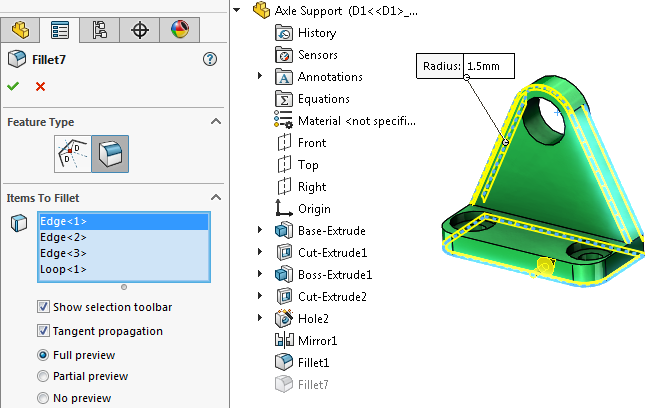フライアウトFeatureManager デザインツリーを使用すると、FeatureManager デザイン ツリーと PropertyManager の両方を同時に表示することができます。
場合によっては、グラフィック領域のフライアウト FeatureManager デザインツリーからアイテムを選択する方が簡単な場合があります。また、選択アイテムを非表示にしたり、透明度を変更したり、移動または拡大表示できます。アイテムを抑制したり、ビルドをロールバックすることはできません。
PropertyManager がアクティブな場合、フライアウト FeatureManagerデザイン ツリーは自動的に表示されます。展開するには、次のいずれかを実行します。
- フライアウトFeatureManagerデザイン ツリーの横の
 をクリックします
をクリックします
- フライアウトFeatureManagerデザイン ツリーのトップレベルアイテムの名前をクリックします
- C キーを押します。
もし部品/アセンブリで透明なフライアウト FeatureManager を使用 (Use transparent flyout FeatureManager in parts/assemblies) が、で選択されたら、フライアウト FeatureManagerデザイン ツリーは透明になり、その下でモデルを見ることができます。